„Linux Mint“ yra vienas iš patogesnių „Linux“ paskirstymų, populiarus „Linux“ naujokų pasirinkimas. Daugeliui „Windows“ vartotojų vienas iš „Linux Mint“ privalumų yra pradžios meniu. Pradžios meniu leidžia lengvai rasti ir atidaryti programas jūsų sistemoje. Tai turėtų būti labai pažįstama „Windows“ vartotojams. Jei ketinate jį naudoti reguliariai, galbūt norėsite tinkinti meniu Pradėti rodomus elementus.
Galite tinkinti pradžios meniu, kuris yra mėgstamiausių juosta kairėje, kai jį atidarote. Pagal numatytuosius nustatymus yra keletas paprastai naudingų įrankių, tokių kaip „Firefox“ ir terminalas, kurį daugelis vartotojų norės reguliariai pasiekti. Tačiau galbūt norėsite įtraukti arba pašalinti elementus iš sąrašo. Pavyzdžiui, jei norite naudoti kitą naršyklę, galbūt norėsite ją įdėti į „Firefox“.
Kaip pridėti arba pašalinti elementus iš parankinių juostos
Norėdami pašalinti elementą, pvz., Firefox, iš parankinių juostos, tiesiog spustelėkite ir vilkite piktogramą į likusį pradžios meniu. Panašiai pridėkite naują elementą, spustelėkite ir vilkite jį iš pradžios meniu į parankinių juostą.
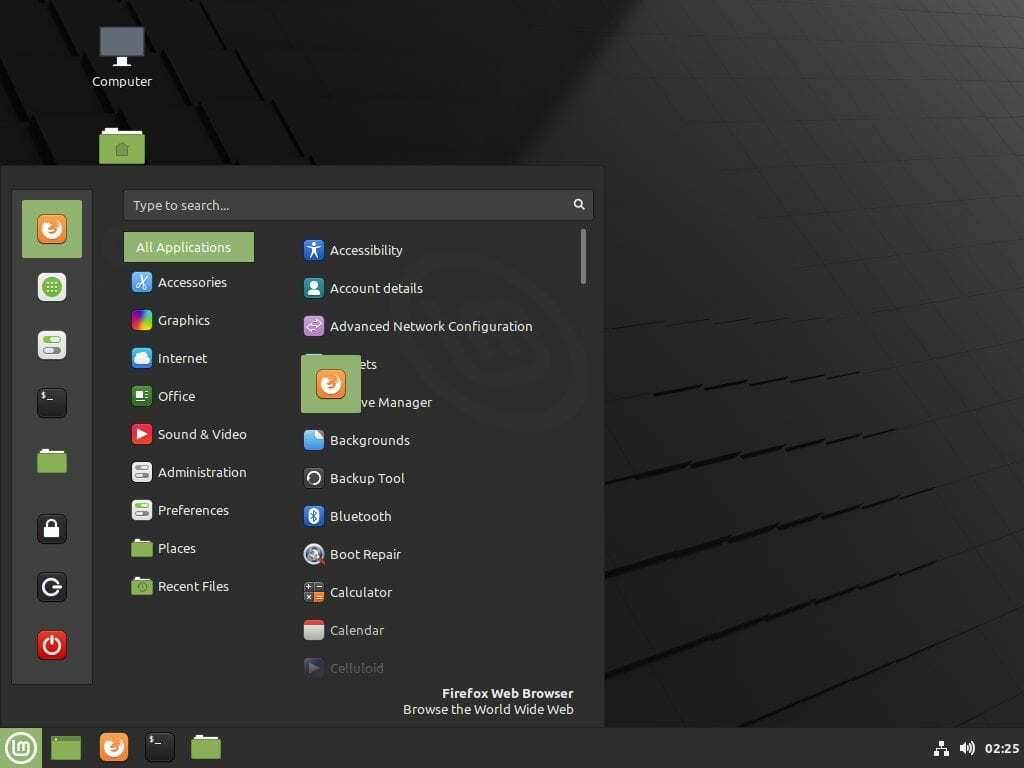
Tačiau yra kai kurių elementų, kurių negalite pašalinti iš parankinių juostos. Juostos apačioje yra trys seanso piktogramos, leidžiančios atlikti veiksmus, pvz., užrakinti ekraną. Jų negalima pašalinti iš parankinių juostos. Tačiau jei jie jums tikrai nepatinka, galite išjungti visą mėgstamiausių juostą.
Norėdami išjungti parankinių juostą, dešiniuoju pelės mygtuku spustelėkite „Linux Mint“ piktogramą, kuri atidaro pradžios meniu apatiniame kairiajame ekrano kampe, tada spustelėkite „Konfigūruoti“.
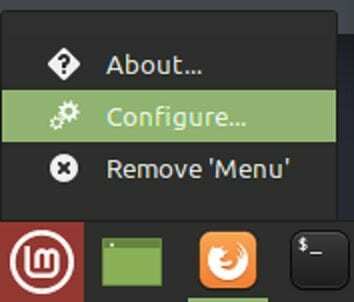
Meniu konfigūracijos lange pereikite į skirtuką „Meniu“, tada išjunkite slankiklį „Rodyti mėgstamiausius ir seanso mygtukus“, esantį sąrašo viduryje. Dabar, kai atidarysite pradžios meniu, visa parankinių juosta bus paslėpta.
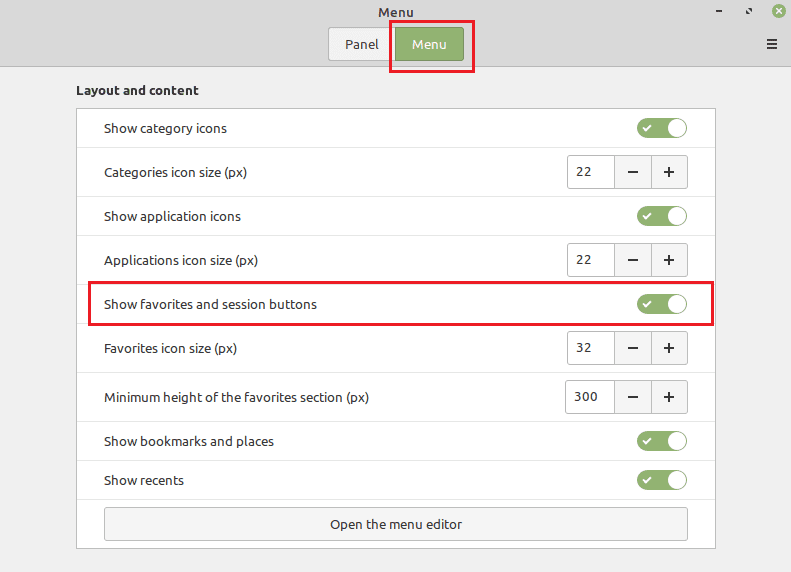
„Linux Mint“ parankinių juosta gali suteikti paprastus dažniausiai naudojamų programų sparčiuosius klavišus. Vykdydami vadovo veiksmus, galite konfigūruoti elementus parankinių juostoje arba visiškai juos išjungti, jei norite.